Wystąpił błąd to komunikat o błędzie, który pojawia się u niektórych użytkowników programu Outlook podczas wysyłania, odbierania, otwierania lub usuwania wiadomości e-mail.
Ten komunikat o błędzie bardziej szczegółowo określa Wystąpił nieznany błąd.
Błąd może obejmować kody 0x80040119, 0x80040600, 0x80070057, 0x800CCC67 i inne kody i zwykle jest to spowodowane uszkodzonymi plikami PST.
Oto kilka wskazówek, które mogą rozwiązać problem wystąpił nieznany błąd problem lub Wystąpił nieoczekiwany błąd irytująca wiadomość z Outlooka.
Szybka wskazówka
Jeśli masz dość nieznanych błędów programu Outlook i uszkodzonych plików PST, zalecamy zmianę klienta poczty e-mail.
Mailbird to jedna z naszych ulubionych alternatyw dla programu Outlook. Programiści stale nad nim pracują, wprowadzając nowe funkcje.
Możesz dodać wiele kont e-mail w Mailbird i mieć widok z lotu ptaka dzięki ujednoliconej skrzynce odbiorczej. Oto, co jeszcze jest w tym świetne.
- E-maile, które nie wymagają natychmiastowej uwagi, można odłożyć.
- Przeszukuj wszystkie swoje załączniki.
- Wyszukaj swoje kontakty i połącz się z nimi bezpośrednio przez LinkedIn.
- Integracja z Kalendarzem Google, Dropbox, Facebookiem i nie tylko.
Wszystko to jest świetne, ale to, co naprawdę je wyróżnia, to bezpłatne wsparcie 24/7, które otrzymujesz jako klient.

Mailbird
Potężny klient poczty z mniejszą liczbą błędów. Lepsze niż Outlook i znacznie bardziej konfigurowalne. Bezpłatna wersja próbna Odwiedź stronę internetową Czytaj więcejJak mogę to naprawić Wystąpił nieznany błąd w programie Outlook?
- Uruchom skanowanie antywirusowe
- Napraw program Outlook za pomocą oprogramowania narzędziowego innej firmy
- Tymczasowo wyłącz oprogramowanie antywirusowe
- Usuń dodatki programu Microsoft Outlook
- Skonfiguruj nowy profil konta programu Outlook
- Napraw uszkodzone pliki PST za pomocą narzędzia do naprawy skrzynki odbiorczej
- Użyj pakietu poprawek programu Outlook 2010
1. Uruchom skanowanie antywirusowe
Wirus mógł uszkodzić pliki danych programu Outlook. Jest to bardziej prawdopodobne, jeśli oprogramowanie antywirusowe innej firmy wymaga aktualizacji.
Najpierw sprawdź, czy oprogramowanie antywirusowe jest zaktualizowane; a następnie uruchom skanowanie za pomocą narzędzia.
Zwykle można wybrać opcję sprawdzania dostępności aktualizacji w większości narzędzi antywirusowych, aby zaktualizować oprogramowanie.
Na przykład Avast ma plik Aktualizacja opcja w menu kontekstowym zasobnika systemowego.
Jeśli nie masz jeszcze zainstalowanego narzędzia innej firmy, zapoznaj się z tym przewodnikiem po oprogramowaniu. Większość skuteczniejszych narzędzi antywirusowych ma również wersje darmowe.
Alternatywnie możesz skorzystać z aplikacji Windows Defender w systemie Windows.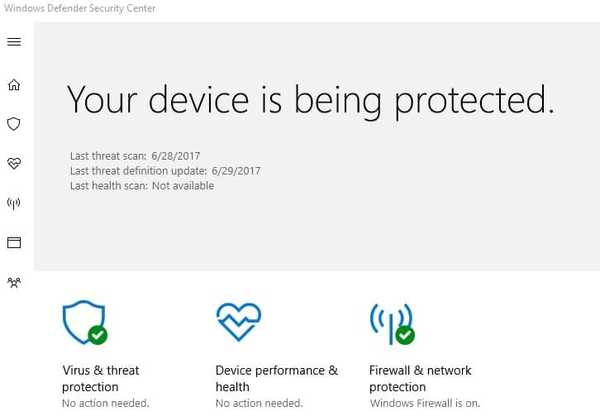
2. Napraw program Outlook za pomocą oprogramowania narzędziowego innej firmy
Istnieje wiele aplikacji narzędziowych innych firm, za pomocą których można naprawić pliki PST programu Outlook. Ten, który jest bardzo polecany, to Stellar Repair for Outlook.
Naprawianie pliku PST jest łatwe. Po pobraniu i zainstalowaniu oprogramowania należy wybrać plik PST z komputera. Następnie rozpocznij proces, klikając plik Naprawic przycisk.
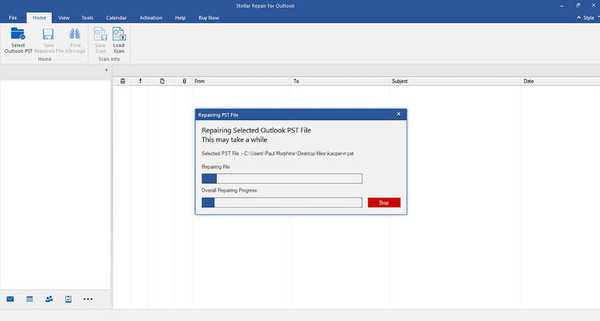
Oprogramowanie następnie wyświetla podgląd naprawionych elementów pliku PST. Możesz nacisnąć a Zapisz naprawione pliki na karcie Strona główna, aby zapisać szczegóły skanowania.
Oprogramowanie może odzyskać nie tylko wiadomości e-mail, ale także kalendarze, kontakty, notatki i załączniki.

Stellar Repair for Outlook (naprawa PST)
Rozwiąż błędy programu Outlook, naprawiając plik PST za pomocą programu Stellar. Potrzebujesz tego precyzyjnego narzędzia do odzyskiwania. Bezpłatna wersja próbna Odwiedź stronę3. Tymczasowo wyłącz oprogramowanie antywirusowe
Wyłączenie oprogramowania antywirusowego może być dobrym rozwiązaniem dla nieznanych błędów z kodem 0x800CCC67. W takim przypadku narzędzie antywirusowe może blokować protokół SMTP.
Większość narzędzi antywirusowych ma opcję wyłączenia w menu kontekstowym paska zadań.
W związku z tym kliknij prawym przyciskiem myszy ikonę oprogramowania antywirusowego na pasku zadań i wybierz opcję wyłączania, aby wyłączyć narzędzie.
Następnie spróbuj ponownie wysłać wiadomość e-mail z programu Outlook, aby sprawdzić, czy to rozwiązało problem.
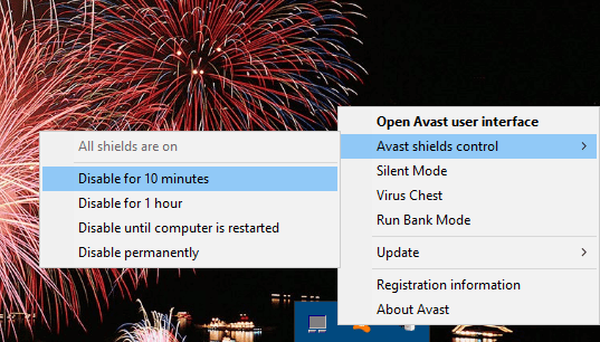
4. Usuń dodatki Microsoft Outlook
Dodatki mogą generować wiele błędów programu Outlook. W związku z tym usunięcie dodatków może również naprawić nieznane błędy programu Outlook. W ten sposób możesz usunąć dodatki z Outlooka.
- Najpierw kliknij prawym przyciskiem myszy skrót programu Outlook i wybierz Uruchom jako administrator aby otworzyć aplikację.
- Kliknij Plik > Opcje aby otworzyć okno Opcje programu Outlook.
- Kliknij Dodatki aby otworzyć opcje pokazane bezpośrednio poniżej.

- Wybierz Dodatek COM z listy rozwijanej Zarządzaj i naciśnij Iść przycisk. Otworzy się nowe okno zawierające listę dodatków.
- Teraz możesz całkowicie usunąć dodatek, zaznaczając jego pole wyboru i naciskając Usunąć. Alternatywnie usuń zaznaczenie pól wyboru, aby wyłączyć dodatki.
- wciśnij ok przycisk, aby zamknąć okno.
5. Skonfiguruj nowy profil konta programu Outlook
Twój profil Outlooka może być uszkodzony. W takim przypadku skonfigurowanie nowego profilu konta w programie Outlook może realnie naprawić nieznany błąd.
W ten sposób możesz skonfigurować nowy profil Outlooka.
- Najpierw naciśnij przycisk Cortana na pasku zadań systemu Windows 10.
- Wpisz „Panel sterowania” w polu wyszukiwania i wybierz, aby otworzyć Panel sterowania.
- Kliknij Poczta 32-bitowa aby otworzyć okno poczty.
- wciśnij Pokaż profile , a następnie kliknij przycisk Dodaj opcja w oknie dialogowym Poczta, aby skonfigurować nowe konto.
- Po skonfigurowaniu nowego konta wybierz plik Zawsze używaj tego profilu przycisk opcji w oknie poczty.
- Wybierz nowy profil z menu rozwijanego i kliknij ok przycisk.
6. Napraw uszkodzone pliki PST za pomocą narzędzia do naprawy Skrzynki odbiorczej
Naprawianie uszkodzonych plików danych PST jest jedną z najlepszych ogólnych poprawek nieznanych błędów w Outlooku.
Dlatego program Outlook zawiera narzędzie do naprawy skrzynki odbiorczej, w przeciwnym razie Scanpst.exe, do naprawy plików PST. W ten sposób możesz zeskanować plik PST za pomocą tego narzędzia.
- Jeśli nie masz pewności, gdzie plik PST znajduje się na dysku twardym, sprawdź jego ścieżkę w oknie konfiguracji poczty. Otwórz Panel sterowania i kliknij Poczta 32-bitowa aby otworzyć ustawienia konfiguracji poczty.
- Następnie naciśnij Pokaż profile przycisk.
- Wybierz profil programu Outlook, który chcesz naprawić.
- Kliknij kartę Pliki danych, która zawiera ścieżkę do pliku danych programu Outlook. Zwróć uwagę na domyślną ścieżkę pliku PST zawartą na tej karcie.
- Zamknij okno Poczta i otwórz narzędzie Outlook Inbox Repair Tool, wpisując „Scanpst.exe” w polach wyszukiwania Cortany lub Eksploratora plików.
- wciśnij Przeglądaj aby wybrać plik PST.
- Kliknij Początek przycisk, aby rozpocząć skanowanie PST.
Możesz być także zainteresowany naszym artykułem o 7 najlepszych programach do naprawy i optymalizacji komputerów
7. Pakiet poprawek programu Outlook 2010
Ta poprawka dotyczy w szczególności nieznanych błędów z kodem 0x80070057, który zwykle występuje podczas próby skonfigurowania nowych profili za pomocą procesu automatycznej konfiguracji konta w programie MS Outlook 2010.
Firma Microsoft ma pakiet poprawek dla błędu 0x80070057. Jednak nie oczekuj, że ta poprawka naprawi inny nieznany błąd.
Możesz zapisać ten pakiet poprawek w systemie Windows, naciskając Poprawka dostępna do pobrania przycisk na tej stronie internetowej.
Następnie wprowadź adres e-mail, aby otrzymać wiadomość e-mail zawierającą łącze do pobrania i hasło do poprawki.
Uruchom poprawkę exe, wprowadź wymagane hasło i uruchom ponownie system Windows po tym, jak poprawka wplata swoją magię.
To jedne z najlepszych rozdzielczości dla Outlooka wystąpił nieznany błąd komunikaty o błędach.
Jeśli nadal wymagane są dalsze poprawki, zapoznaj się z Asystentem pomocy technicznej i odzyskiwania dla usługi Office 365, który może również rozwiązać wiele problemów z programem MS Outlook.
Często zadawane pytania: przeczytaj więcej o błędach programu Outlook
- Jak naprawić nieznany błąd w Outlooku?
Uruchom skanowanie antywirusowe, a nawet tymczasowo wyłącz program antywirusowy. Przeczytaj ten obszerny przewodnik, aby rozwiązać ten problem.
- Jak naprawić błąd 0x80040201?
Zacznij pisać adres, który wyświetla się nieprawidłowo. Naciśnij klawisz strzałki w dół, aby wybrać adresowanie autouzupełniania, usuń je. Jeśli to nie zadziała, możesz postępować zgodnie z naszym przewodnikiem krok po kroku, aby całkowicie rozwiązać ten problem.
- Jak naprawić błędy aplikacji Outlook?
Uwaga redaktora: Ten post został pierwotnie opublikowany w kwietniu 2019 r. I od tego czasu został odnowiony i zaktualizowany w sierpniu 2020 r. Pod kątem świeżości, dokładności i kompleksowości.
- Błędy programu Outlook
 Friendoffriends
Friendoffriends


![Microsoft wypuszcza Windows 8.1 Enterprise Preview [Pobierz]](https://friend-of-friends.com/storage/img/images/microsoft-rolls-out-windows-81-enterprise-preview-[download].jpg)
![Aktualizacja z rabatem do Windows 8 Pro z Windows XP i 15% zniżki [użytkownicy biznesowi]](https://friend-of-friends.com/storage/img/images/windows-8-pro-discount-upgrade-from-windows-xp-and-get-15-off-[business-users]_2.jpg)